10 najlepszych publicznych serwerów DNS w 2022 r.: porównanie i przegląd
W tym przewodniku omówiono 10 najlepszych bezpłatnych publicznych serwerów DNS , w tym Google , OpenDNS , Quad9 , Cloudflare , CleanBrowsing , Comodo , Verisign , Alternate i Level3 .
W dzisiejszym cyfrowym świecie nie możemy myśleć o spędzeniu życia bez internetu. DNS lub system nazw domen(Domain Name System) to termin znany w Internecie. Ogólnie jest to system, który dopasowuje nazwy domen, takie jak Google.com lub Facebook.com , do prawidłowych adresów IP. Nadal nie rozumiesz tego, co robi? Spójrzmy na to w ten sposób. Gdy wprowadzisz nazwę domeny w przeglądarce, usługa DNS tłumaczy te nazwy na określone adresy IP, które pozwolą Ci uzyskać dostęp do tych witryn. Dowiedz się, jak ważne jest teraz?

Teraz, gdy tylko połączysz się z Internetem, Twój dostawca usług internetowych(ISP) przydzieli Ci losowe serwery DNS . Jednak nie zawsze są to najlepsze opcje. Powodem tego jest to, że powolne serwery DNS spowodują opóźnienie, zanim strony internetowe zaczną się ładować. Oprócz tego możesz również nie uzyskać dostępu do witryn.
W tym miejscu pojawiają się bezpłatne publiczne usługi DNS . Przejście na publiczny serwer DNS może znacznie poprawić Twoje wrażenia. Będziesz musiał stawić czoła o wiele mniej problemów technicznych dzięki długim zapisom 100% czasu pracy, a także bardziej responsywnemu przeglądaniu. Co więcej, serwery te blokują dostęp do zainfekowanych lub phishingowych witryn, dzięki czemu korzystanie z nich jest znacznie bezpieczniejsze. Oprócz tego niektóre z nich są nawet wyposażone w funkcje filtrowania treści, które pomagają trzymać dzieci z dala od ciemnych stron Internetu.
Teraz istnieje mnóstwo możliwości wyboru, jeśli chodzi o publiczne serwery DNS w Internecie. Chociaż jest to dobre, może również stać się przytłaczające. Który wybrać? Jeśli zastanawiasz się nad tym samym, pomogę ci w tym. W tym artykule podzielę się z wami 10 najlepszymi publicznymi serwerami DNS . Poznasz każdy szczegół na ich temat, aby dokonać świadomego wyboru. Więc nie tracąc więcej czasu, kontynuujmy. Czytaj dalej.
10 najlepszych publicznych serwerów DNS(10 Best Public DNS Servers)
#1. Google Public DNS Server

Po pierwsze(First) , publiczny serwer DNS(DNS Server) , o którym będę z tobą rozmawiać, nazywa się Google Public DNS Server . Serwer DNS(DNS Server) to taki, który oferuje prawdopodobnie najszybsze działanie spośród wszystkich publicznych serwerów DNS(Public DNS Servers) dostępnych na rynku. Duża liczba użytkowników nadal korzysta z tego publicznego serwera DNS(DNS Server) , co zwiększa jego wiarygodność. Pochodzi również z marką Google . Gdy zaczniesz korzystać z tego publicznego serwera DNS(DNS Server) , doświadczysz znacznie lepszych wrażeń z przeglądania, a także znacznie wyższych poziomów bezpieczeństwa, co ostatecznie doprowadzi do niesamowitych wrażeń podczas surfowania po sieci.
Aby korzystać z publicznego serwera DNS Google(Google Public DNS Server) , wystarczy skonfigurować ustawienia sieciowe komputera z adresami IP, o których wspomniałem poniżej:
Podstawowy DNS:(Primary DNS:) 8.8.8.8
Wtórny DNS:(Secondary DNS:) 8.8.4.4
I to wszystko. Teraz możesz już korzystać z publicznego serwera DNS (DNS Server)Google . Ale czekaj, jak faktycznie korzystać z tego DNS w systemie Windows 10? Cóż, nie martw się, po prostu przeczytaj nasz przewodnik, jak zmienić ustawienia DNS w systemie Windows 10(how to change DNS settings on Windows 10) .
#2. OpenDNS

Następnym publicznym serwerem DNS(DNS Server) , który wam pokażę, jest OpenDNS . Serwer DNS(DNS Server) jest jednym z najpopularniejszych i najbardziej znanych nazw w publicznym DNS . Została założona w 2005 roku i jest obecnie własnością Cisco . Serwer DNS(DNS Server) jest dostępny zarówno w bezpłatnych, jak i płatnych planach komercyjnych.
W bezpłatnej usłudze oferowanej przez serwer DNS(DNS Server) otrzymasz wiele niesamowitych funkcji, takich jak 100% dostępności, wyższa prędkość, opcjonalne filtrowanie sieci typu kontrola rodzicielska, aby Twoje dziecko nie doświadczyło ciemnej strony sieci, i wiele więcej. Oprócz tego serwer DNS(DNS Server) blokuje również strony zainfekowane i phishingowe, dzięki czemu komputer nie jest narażony na żadne złośliwe oprogramowanie, a poufne dane pozostają bezpieczne. Mało tego, jeśli mimo to wystąpią jakiekolwiek problemy, zawsze możesz skorzystać z bezpłatnej pomocy e-mailowej.
Z drugiej strony, płatne plany komercyjne są wyposażone w pewne zaawansowane funkcje, takie jak możliwość przeglądania historii przeglądania do ostatniego roku. Oprócz tego możesz również zablokować swój system, po prostu zezwalając na dostęp do określonych witryn, które chcesz i blokując inne. Teraz, oczywiście, jeśli jesteś umiarkowanym użytkownikiem, nie będziesz potrzebować żadnej z tych funkcji. Jeśli jednak myślisz, że Ci się spodobają, możesz je mieć, płacąc opłatę w wysokości około 20 USD rocznie.
Jeśli jesteś profesjonalistą lub spędziłeś dużo czasu na zamianie DNS , bardzo łatwo będzie Ci go natychmiast uruchomić, po prostu zmieniając konfigurację komputera, aby używał serwerów nazw OpenDNS . Z drugiej strony, jeśli jesteś początkującym lub nie masz dużej wiedzy na temat technologii, nie bój się, przyjacielu. OpenDNS zawiera instrukcje konfiguracji dla komputerów PC, Mac(Macs) , routerów, urządzeń mobilnych i wielu innych.
Podstawowy serwer DNS:(Primary DNS:) 208.67.222.222
Dodatkowy serwer DNS:(Secondary DNS:) 208.67.220.220
#3. Quad9
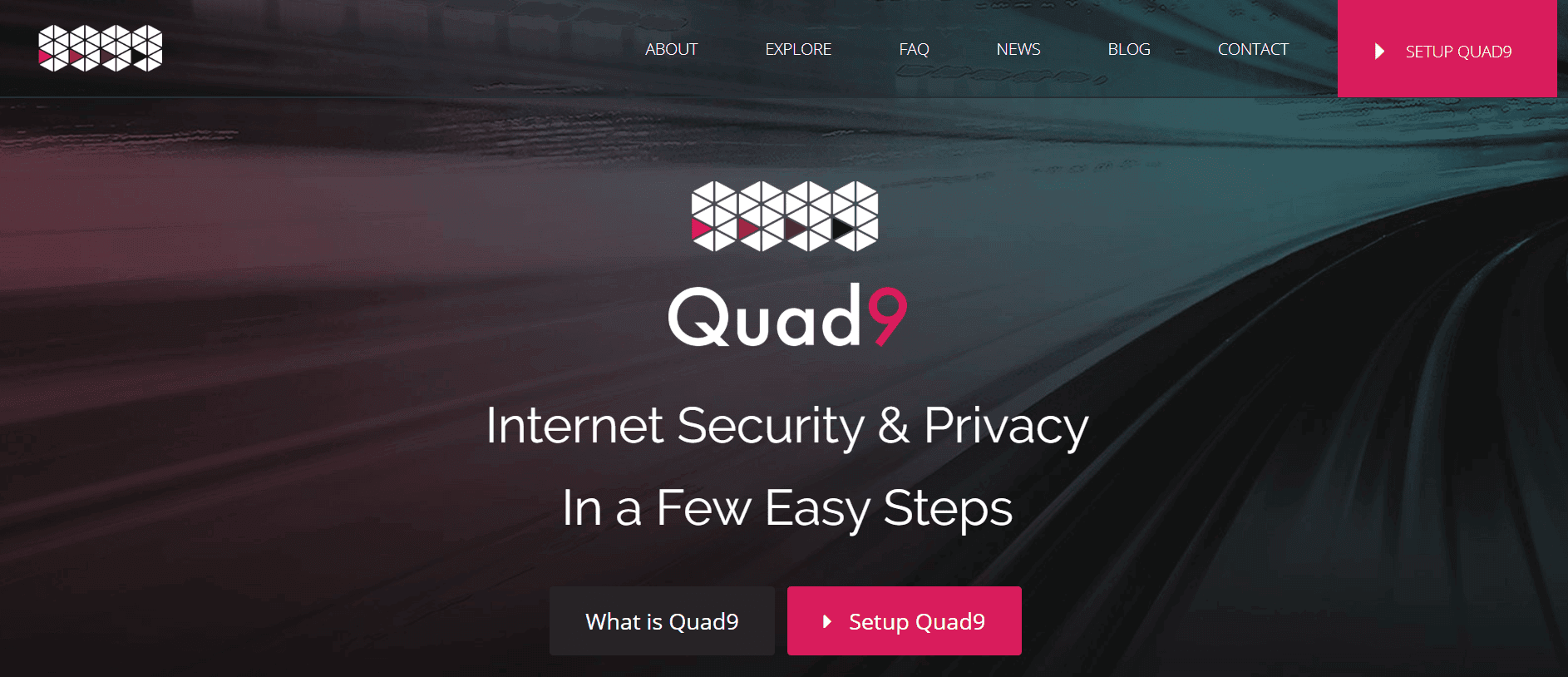
Czy(Are) jesteś kimś, kto szuka publicznego serwera DNS(DNS Server) , który ochroni Twój komputer i inne urządzenia przed cyberzagrożeniami? Nie szukaj dalej niż Quad9 . Publiczny serwer DNS(DNS Server) chroni komputer, automatycznie blokując dostęp do zainfekowanych, phishingowych(phishing) i niebezpiecznych witryn internetowych, nie pozwalając im przechowywać zarówno danych osobistych, jak i poufnych.
Podstawowa konfiguracja DNS to 9.9.9.9, podczas gdy konfiguracja wymagana dla pomocniczego DNS to 149.112.112.112. Oprócz tego możesz również skorzystać z serwerów DNS (IPv6 DNS Servers)Quad 9 IPv6 . Ustawienia konfiguracyjne dla podstawowego serwera DNS(DNS) to 9.9.9.9, podczas gdy ustawienia konfiguracyjne dla drugorzędnego DNS to 149.112.112.112
Jak każda inna rzecz na tym świecie, Quad9 również ma swoje wady. Chociaż publiczny serwer DNS(DNS Server) chroni Twój komputer, blokując szkodliwe witryny, w tym momencie nie obsługuje funkcji filtrowania treści. Quad9 jest również wyposażony w niezabezpieczony publiczny DNS IPv4 w konfiguracji 9.9.9.10 .
Pierwotny DNS:(Primary DNS:) 9.9.9.9
Wtórny DNS:(Secondary DNS:) 149.112.112.112
#4. Norton ConnectSafe (service not available anymore)

Jeśli nie mieszkasz pod skałą – a jestem pewien, że tak nie jest – słyszałeś o Nortonie(Norton) . Firma oferuje nie tylko programy antywirusowe i związane z bezpieczeństwem w Internecie. Oprócz tego jest również wyposażony w publiczne usługi serwera DNS(DNS Server) o nazwie Norton ConnectSafe . Unikalną cechą tego publicznego serwera DNS(DNS Server) opartego na chmurze jest to, że pomoże on chronić komputer przed witrynami phishingowymi.
Publiczny serwer DNS(DNS Server) oferuje trzy wstępnie zdefiniowane zasady filtrowania treści. Trzy zasady filtrowania są następujące : Bezpieczeństwo(– Security) , Security + Pornography , Security + Pornography + Inne.
#5. Cloudflare

Następny publiczny serwer DNS(DNS Server) , o którym zamierzam z tobą porozmawiać, nazywa się Cloudflare . Publiczny serwer DNS(DNS Server) jest dobrze znany z najwyższej klasy sieci dostarczania treści, którą zapewnia. Publiczny serwer DNS(DNS Server) zawiera podstawowe funkcje. Niezależne testy z witryn takich jak DNSPerf wykazały, że Cloudflare jest w rzeczywistości najszybszym publicznym serwerem DNS(DNS Server) w Internecie.
Pamiętaj jednak, że publiczny serwer DNS(DNS Server) nie zawiera dodatkowych usług, które często znajdziesz w innych wymienionych na liście. Nie uzyskasz funkcji, takich jak blokowanie reklam, filtrowanie treści, przeciwdziałanie wyłudzaniu informacji, ani żadnej z metod, które pozwalają monitorować lub kontrolować rodzaj treści, do których możesz uzyskać dostęp w Internecie, a także do czego nie możesz.
Unikalnym punktem publicznego serwera DNS(DNS Server) jest prywatność, jaką oferuje. Nie tylko nie wykorzystuje Twoich danych przeglądania do wyświetlania Ci reklam, ale również nigdy nie zapisuje na dysku adresu IP, z którego korzystasz, tj. adresu IP Twojego komputera. Przechowywane dzienniki są usuwane w ciągu 24 godzin. I to nie są tylko słowa. Publiczny serwer DNS(DNS Server) co roku przeprowadza audyt swoich praktyk za pośrednictwem KPMG wraz z tworzeniem publicznego raportu. Dzięki temu możesz być pewien, że firma faktycznie robi to, co mówi, że robi.
Witryna 1.1.1.1 zawiera kilka wskazówek dotyczących konfiguracji oraz łatwe do zrozumienia samouczki, które obejmują prawie wszystkie systemy operacyjne, takie jak Windows , Mac , Linux , Android , iOS i routery. Samouczki mają dość ogólny charakter – otrzymasz tę samą instrukcję dla każdej wersji systemu Windows . Oprócz tego, jeśli jesteś użytkownikiem mobilnym, możesz również skorzystać z WARP , który z kolei zapewnia bezpieczeństwo całego ruchu internetowego w telefonie.
Podstawowy DNS:(Primary DNS:) 1.1.1.1
Wtórny DNS:(Secondary DNS:) 1.0.0.1
#6. CleanBrowsing

Teraz zwróćmy naszą uwagę na kolejny publiczny serwer DNS(DNS Server) – CleanBrowsing . Ma trzy bezpłatne opcje publicznego serwera DNS(DNS Server) – filtr dla dorosłych, filtr bezpieczeństwa i filtr rodzinny. Te serwery DNS(DNS Server) są używane jako filtry bezpieczeństwa. Podstawowe z trzech aktualizacji co godzinę w celu blokowania witryn phishingowych i złośliwego oprogramowania. Ustawienia konfiguracyjne podstawowego serwera DNS(DNS) to 185.228.168.9, podczas gdy ustawienia konfiguracyjne drugorzędnego serwera DNS(DNS) to 185.228.169.9 .
IPv6 jest również obsługiwany w ustawieniu konfiguracyjnym 2aod:2aOO:1::2 dla podstawowego serwera DNS(DNS) , podczas gdy ustawienie konfiguracyjne dla drugorzędnego serwera DNS (DNS) 2aod:2aOO:2::2.
Filtr dorosłych publicznego serwera DNS (DNS Server) (ustawienie konfiguracji 185.228.168.1((configuration setting 185.228.168.1) 0), który uniemożliwia dostęp do domen dla dorosłych. Z drugiej strony filtr rodziny (ustawienie konfiguracji 185.228.168.168( (configuration setting 185.228.168.168) ) pozwala blokować VPN(VPNs) , proxy i mieszane treści dla dorosłych. Płatne plany mają również o wiele więcej funkcji.
Pierwotny DNS:(Primary DNS:) 185.228.168,9
Wtórny DNS:(Secondary DNS:) 185.228.169,9
#7. Comodo Secure DNS

Następnie opowiem o Comodo Secure DNS . Publiczny serwer DNS(DNS Server) jest ogólnie usługą serwera nazw domen, która pomaga rozwiązać żądania DNS za pośrednictwem wielu globalnych serwerów DNS(DNS Severs) . W rezultacie przeglądanie Internetu jest znacznie szybsze i lepsze niż w przypadku korzystania z domyślnych serwerów DNS zapewnianych przez (DNS)dostawcę usług internetowych(ISP) .
Jeśli chcesz korzystać z Comodo Secure DNS , nie będziesz musiał instalować żadnego oprogramowania ani sprzętu. Ustawienia konfiguracji dla podstawowego i dodatkowego serwera DNS(DNS) są następujące:
Podstawowy DNS:(Primary DNS:) 8.26.56.26
Wtórny DNS:(Secondary DNS:) 8.20.247.20
#8. Verisign DNS

Założona w 1995 roku firma Verisign oferuje wiele usług, takich jak kilka usług bezpieczeństwa, na przykład zarządzany DNS . Publiczny serwer DNS jest oferowany za darmo. Trzy cechy, na które firma kładzie największy nacisk, to bezpieczeństwo, prywatność i stabilność. Publiczny serwer DNS(DNS Server) zdecydowanie działa dobrze w tych aspektach. Firma twierdzi, że nie będzie sprzedawać Twoich danych osobom trzecim.
Z drugiej strony wydajność jest dość słaba, zwłaszcza w porównaniu z innymi publicznymi serwerami DNS(DNS Servers) na liście. Jednak nie jest też tak źle. Publiczny serwer DNS(DNS Server) pomaga skonfigurować publiczny DNS za pomocą samouczków oferowanych na ich stronie internetowej. Są dostępne dla systemów Windows 7(Windows 7) i 10, Mac , urządzeń mobilnych i Linux . Oprócz tego możesz również znaleźć samouczek dotyczący konfigurowania ustawień serwera na routerze.
Podstawowy DNS:(Primary DNS:) 64.6.64.6
Wtórny DNS:(Secondary DNS:) 64.6.65.6
#9. Alternate DNS

Chcesz(Want) otrzymać bezpłatny publiczny serwer DNS(DNS Server) , który blokuje reklamy, zanim dotrą do Twojej sieci? Przedstawiam Wam Alternatywny DNS(Alternate DNS) . Publiczny serwer DNS(DNS Server) obejmuje zarówno darmowe, jak i płatne plany. Każdy może zarejestrować się w bezpłatnej wersji ze strony rejestracji. Oprócz tego opcja rodzinnego DNS premium blokuje treści dla dorosłych, które możesz wybrać, płacąc opłatę w wysokości 2,99 USD miesięcznie.
Ustawienie konfiguracyjne dla podstawowego serwera DNS(DNS) to 198.101.242.72, natomiast ustawienie konfiguracyjne dla pomocniczego serwera DNS(DNS) to 23.253.163.53 . Z drugiej strony alternatywny DNS ma również serwery DNS IPv6(IPv6 DNS) . Ustawienie konfiguracyjne dla podstawowego DNS to 2001:4800:780e:510:a8cf:392e:ff04:8982 , podczas gdy ustawienie konfiguracyjne dla drugorzędnego DNS to 2001:4801:7825:103:be76:4eff:fe10:2e49.
Pierwotny DNS:(Primary DNS:) 198.101.242.72
Wtórny DNS:(Secondary DNS:) 23.253.163.53
Przeczytaj także: Napraw błąd serwera DNS nie odpowiada w systemie Windows 10(Fix DNS Server Not Responding Error in Windows 10)(Also Read: Fix DNS Server Not Responding Error in Windows 10)
#10. Level3
Porozmawiajmy teraz o ostatnim publicznym serwerze DNS na liście – Level3 . Publiczny serwer DNS(DNS Server) jest obsługiwany przez poziom 3 (Level 3) Communications i jest oferowany bezpłatnie. Proces konfiguracji i korzystania z tego serwera DNS jest bardzo prosty. Wszystko, co musisz zrobić, to skonfigurować ustawienia sieciowe swojego komputera za pomocą adresów IP DNS(DNS IP) wymienionych poniżej:
Podstawowy serwer DNS:(Primary DNS:) 209.244.0.3
Wtórny serwer DNS:(Secondary DNS:) 208.244.0.4
To jest to. Jesteś teraz gotowy do korzystania z tego publicznego serwera DNS .
Więc, chłopaki, doszliśmy do końca artykułu. Nadszedł czas, aby to zakończyć. Mam nadzieję, że artykuł dostarczył Ci tak bardzo potrzebnej wartości. Teraz, gdy jesteś wyposażony w niezbędną wiedzę, wykorzystaj ją w najlepszy możliwy sposób. Jeśli uważasz, że coś przegapiłem lub chciałbyś, żebym porozmawiał o czymś innym, daj mi znać. Do następnego razu uważaj i do widzenia.
Related posts
9 najlepszych dostawców bezpłatnych usług e-mail w 2022 roku: przegląd i porównanie
Przegląd 5 narzędzi do zmiany serwerów DNS w systemie Windows
Najlepsze bezpłatne publiczne serwery DNS
Najlepsze porady i wskazówki dotyczące Eksploratora plików dla systemu Windows 10
10 najlepszych legalnych stron internetowych do pobrania darmowej muzyki
Najlepszy zewnętrzny dysk twardy do gier komputerowych
Użyj alternatywnych serwerów DNS w systemie Windows, aby uzyskać szybszy Internet
7 najlepszych narzędzi do usuwania Bloatware dla systemu Windows
Zresetuj ten komputer: Przywróć system Windows do ustawień fabrycznych bez utraty plików
Najlepsze porady i wskazówki dotyczące Notepad ++, których powinieneś używać
Włącz, wyłącz zbieranie danych dla Monitora niezawodności w systemie Windows 10
Wskazówki i porady dotyczące Menedżera zadań Windows, o których możesz nie wiedzieć
Najlepsze bezpłatne serwery pocztowe dla systemu Windows 11/10
10 najlepszych emulatorów Androida dla systemów Windows i Mac
19 najlepszych skrótów klawiaturowych Windows Powershell
Top 10 najlepszych stron z torrentami 2022
Podstawowe wskazówki dotyczące wiersza polecenia dla systemu Windows 11/10
Jak zresetować aplikację Zabezpieczenia systemu Windows w systemie Windows 11/10?
Xcode dla Windows (8 najlepszych narzędzi do tworzenia aplikacji na iOS na PC)
5 najlepszych narzędzi skanera IP dla systemów Windows, Mac, iOS i Android
